Olá pessoal, tudo bem?
Já demostrei aqui como implementar a função de DHCP usando uma versão Core do Windows Server através do Powershell, mas hoje vamos falar de DHCP, mais precisamente de alta disponibilidade da função de DHCP.
Se um servidor DHCP fica offline, os clientes continuam a usar suas configurações de IP arrendadas, mas os clientes novos são incapazes de obter uma configuração e os clientes que estão renovando não conseguirão fazer isso. Por isso, é importante que o DHCP esteja altamente disponível, para atender os pedidos de clientes por configurações de IPv4 ou IPv6.
Temos algumas opções para manter a função de DHCP em pelo funcionamento, são elas:
Cluster de Failover DHCP: É possível configurar um cluster Windows Server de dois membros. Você pode instalar a função de servidor DHCP nos dois membros do cluster e, então, criar um (ou mais) escopos idênticos em cada um. Instale os dados DHCP no armazenamento compartilhado no cluster. Se um nó falha, o outro pode continuar a atender os pedidos de clientes sem interrupção.
Escopos divididos: A função de servidor DHCP é implantada em dois servidores. Em cada servidor, você configura um subconjunto de endereços IP disponíveis para sua sub-rede, garantindo que não haja sobreposição, como mostrado na imagem. Em seguida, use a opção Delay Configuration em cada servidor, para definir um servidor principal. Se o principal falhar, o secundário poderá continuar a atender os pedidos dos clientes.
Failover de DHCP: Com failover de DHCP, você pode habilitar dois servidores DHCP para fornecer configurações de IP para as mesmas sub-redes. Os dois servidores DHCP replicam informações de arrendamento entre si, como mostrado na imagem. Se um dos servidores falha, o outro continua a fornecer serviços de DHCP na sub-rede (ou sub-redes) para a qual está configurado.
Hoje vamos aprender a configurar o Failover DHCP, mas antes temos que aprender os dois modos de configuração, são eles:
Balancear carga (Load balance): No modo Balancear carga (Load balance), o DHCP arrenda configurações IPv4 para os clientes. Dependendo de como a distribuição de carga é configurada, a relação determina como os servidores respondem aos pedidos de configuração de IP.
Balancear carga (Load balance) é o modo padrão e a relação padrão é de 50:50, o que significa que os servidores compartilham a carga igualmente.
Espera ativa (Hot Standby): Quando o modo Espera ativa (Hot Standby) é implementado, você designa um servidor como principal e o outro como secundário. Nesse modo apenas o servidor principal arrenda configurações de IPv4 para os clientes. Somente quando o principal está indisponível é que o secundário executa a função de arrendamento.
Use o modo Espera ativa (Hot Standby) para implantações em que seu site de recuperação de desastres está fisicamente separado. Contudo, saiba que para as mensagens de failover passarem por firewalls, você precisa habilitar a porta TCP 647.
Configurações do Failover DHCP (modo com interface gráfica)
No modo de configuração do Failover DHCP pela interface gráfica temos as seguintes configurações:
Balancear carga (Load balance)
1. Nome da relação (Relationship Name): Use este campo para identificar a relação.
2. Prazo de Entrega Máximo do Cliente (Maximum Client Lead Time): Este valor é usado no modo Espera ativa (Hot Standby). Ele define por quanto tempo o servidor secundário deve esperar antes de assumir o controle do escopo. O padrão é uma hora, e não pode ser zero.
3. Modo (Mode): Escolha entre Balancear carga (Load balance) e Espera ativa (Hot Standby).
4. Percentual de Balanceamento de Carga (Load Balance Percentage): Usada quando o modo Balancear carga (Load balance) é habilitado. Permite determinar quanto do espaço de endereços cada servidor gerencia. O padrão é uma divisão 50/50.
5. Intervalor de Alternância de Estado (State Switchover Interval): Quando um servidor perde a conectividade com seu parceiro de replicação, ele não tem como determinar por que isso ocorreu. Você deve mudar manualmente o status de um parceiro para um estado inativo, para indicar ao parceiro restante que o outro servidor está indisponível. A configuração do valor de Mudança de Estado (State Switchover) permite automatizar esse estado alterado após um intervalo de tempo determinado. Esse valor não é usado por padrão.
6. Habilitar Autenticação de Mensagem (Enable Message Authentication): É possível configurar autenticação de mensagens usando o segredo compartilhado como senha. Isso significa que o tráfego de mensagens de failover entre os parceiros de replicação é autenticado, e isso ajuda a validar se a mensagem de failover se origina no parceiro de failover configurado.
7. Secredo compartilhado (Secredo (Shared Secret): A senha usada para habilitar autenticação de mensagens.
Espera ativa (Hot Standby)
1. Nome da relação (Relationship Name): Use este campo para identificar a relação.
2. Prazo de Entrega Máximo do Cliente (Maximum Client Lead Time): Este valor é usado no modo Hot Standby. Ele define por quanto tempo o servidor secundário deve esperar antes de assumir o controle do escopo. O padrão é uma hora, e não pode ser zero.
3. Modo (Mode): Escolha entre Balancear carga (Load balance) e Espera ativa (Hot Standby).
4. Função do Servidor Parceiro (Role of Partner Server Use): Esta configuração quando habilitar o Espera ativa (Hot Standby). Ela permite definir qual servidor é o principal e qual é o secundário. Escolha entre Ativo (Active) ou Em espera (Standby).
5. Endereços reservados para servidor em espera (Address reserved for standby server): Use este valor para determinar qual porcentagem dos endereços dentro do escopo o servidor secundário pode alocar, enquanto espera que o MCLT expire. Isso permite que o servidor secundário aloque uma pequena proporção de endereços, enquanto espera para determinar se o principal vai estar online novamente. O padrão é 5% dos endereços disponíveis no escopo.
6. Intervalor de Alternância de Estado (State Switchover Interval): Quando um servidor perde a conectividade com seu parceiro de replicação, ele não tem como determinar por que isso ocorreu. Você deve mudar manualmente o status de um parceiro para um estado inativo, para indicar ao parceiro restante que o outro servidor está indisponível. A configuração do valor de Mudança de Estado (State Switchover) permite automatizar esse estado alterado após um intervalo de tempo determinado. Esse valor não é usado por padrão.
7. Habilitar Autenticação de Mensagem (Enable Message Authentication): É possível configurar autenticação de mensagens usando o segredo compartilhado como senha. Isso significa que o tráfego de mensagens de failover entre os parceiros de replicação é autenticado, e isso ajuda a validar se a mensagem de failover se origina no parceiro de failover configurado.
8. Secredo compartilhado (Secredo (Shared Secret): A senha usada para habilitar autenticação de mensagens.
Script
O script apresentado no vídeo está disponível para download aqui, no meu GitHub. O script tem a explicação de todos os comandos utilizados para implementar Failover DHCP utilizando o Powershell no Windows Server 2019.
Vídeo
No vídeo será demostrado o passo a passo de como implementar Failover DHCP utilizando o Powershell no Windows Server 2019, demostrando os dois modos de configuração, Espera ativa (Hot Standby) e Balancear carga (Load balance), também será demostrado o seu gerenciamento remoto utilizando o RSAT (Remote Server Administration Tools) – Ferramentas de Administração de Servidor Remoto.
Referências
Inscreva-se no meu canal do YouTube!

Há 10 anos atuo na área de TI focado em suporte e administração de infraestrutura, especializado em plataformas Microsoft. Tenho grande experiência em troubleshooting, implantação, configuração e administração de funções e recursos de tecnologia Microsoft. Formado em Redes de Computadores pela faculdade Estácio de Sá de Belo Horizonte.
Comecei a compartilhar o meu conhecimento no ano de 2012, fazendo artigos e vídeos para o meu Blog. Em 2017 comecei a escrever artigos para o portal Cooperati.
Sou apaixonado em compartilhar o meu conhecimento. Meu lema é: um conhecimento só é válido quando compartilhado.






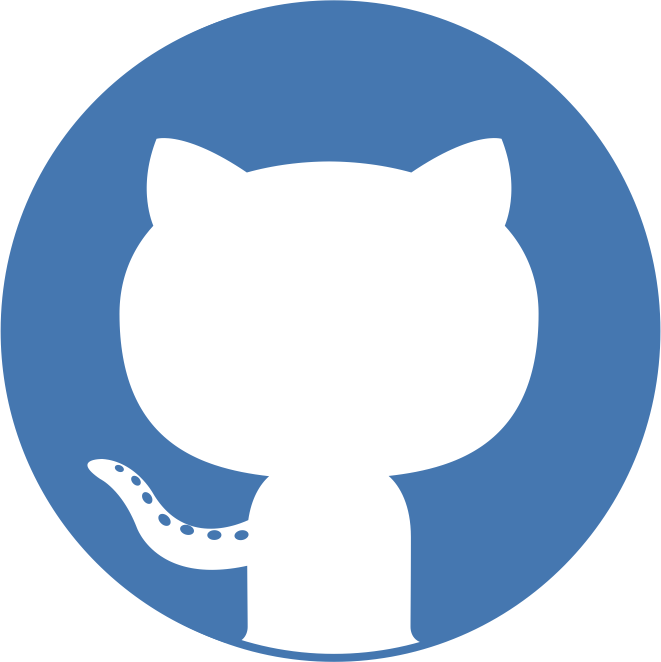


6 Responses
Exelente aula e didática.
Desculpa pela pergunta, após o dhcp cluster está na rede como será feita a distribuição de IP para as máquinas clientess? Vamos supor que atualmente tenho apenas um server DHCP e quero inserir um novo como failover de balanceamento é necessário alguma configuração no firewall digo para o ele que são meus servidores DHCP ou server primário que resolve essa distribuição, ora ele entrega ora o failover entrega o IP?
Boa tarde.
Muito obrigado por prestigiar o meu trabalho.
Quando os servidores DHCP estão configurados como um cluster de failover, eles trabalham em conjunto para garantir que os IPs sejam entregues de forma adequada. O servidor primário é responsável por atribuir os IPs para as máquinas clientes na maioria das vezes. No entanto, quando ocorre uma falha no servidor primário, o servidor de failover assume o controle e começa a distribuir IPs para as máquinas clientes. Isso ajuda a garantir que a rede tenha alta disponibilidade, e em caso de problemas com o servidor primário, a operação do DHCP continue sem interrupção.
Em relação ao firewall, normalmente não é necessário fazer configurações específicas para indicar quem são os servidores DHCP ou qual deles deve fazer a distribuição de IPs. O tráfego DHCP é baseado em protocolos padrão e usa as portas UDP 67 e 68 para comunicação. As configurações de failover entre os servidores DHCP devem levar em conta a replicação das informações necessárias para o bom funcionamento do serviço, sem a necessidade de intervenção direta do firewall.
Recomendo validar se tem configurações de DHCP relay ativa nos switches da rede. Caso tenha deve se incluir o ip do novo servidor DHCP para que ele possa distribuir as informações na rede.
Bom dia.
Muito obrigado por prestigiar o meu trabalho.
Sim, sempre é bom validar tudo antes.
#MVPBuzz
Boa tarde, a replicação dos scopos entre os servidores acontece de forma automática? Pergunto porque no meu laboratório com o failover já configurado, eu criei uma reserva de IP e notei que a reserva só replica para o segundo servidor se eu usar a opção manual “replicate scope”. Tem como deixar isso de forma automática? Digamos eu quero que ao criar uma reserva de ip no servidor primário a reserva seja replicada para o servidor secundário de forma automática. É possivel?
Boa tarde. Muito obrigado por prestigiar o meu trabalho.
Agora vamnos a sua dúvida, segundo design do DHCP Failover a reservas (reservations) devem ser replicadas de formar automática conforme documentação oficial no link abaixo.
https://learn.microsoft.com/previous-versions/windows/it-pro/windows-server-2012-r2-and-2012/dn338983(v=ws.11)?WT.mc_id=AZ-MVP-5003815
Se não estar ocorrendo alguma coisa não esta funcionando em seu ambiente de DHCP, sugiro atualizar o seu sistema operacional e verificar o visualizando de eventos do Windows (DHCP).
https://learn.microsoft.com/previous-versions/windows/it-pro/windows-server-2012-r2-and-2012/dn800668(v=ws.11)?WT.mc_id=AZ-MVP-5003815
https://learn.microsoft.com/pt-br/previous-versions/windows/it-pro/windows-server-2012-r2-and-2012/dn800668(v=ws.11)?WT.mc_id=AZ-MVP-5003815
Se deseja explanar melhor o meu problema com imagens ou vídeo, entre no mue grupo do Telegram https://t.me/gabrielluizbrasil
ATENÇÃO: AO ENTRAR NO GRUPO DO TELEGRAM, RESPONDA RÁPIDO AS DUAS PERGUNTAS DE SEGURANÇA OU SERÁ BANIDO PELO ROBÔ.
#MVPBuzz